Apakah Imbalan Microsoft Sepadan? Pro dan Kontra Program Loyalitas Microsoft
Apakah hadiah dari Microsoft sepadan? Microsoft Rewards adalah program loyalitas yang ditawarkan oleh Microsoft yang memungkinkan pengguna untuk …
Baca Artikel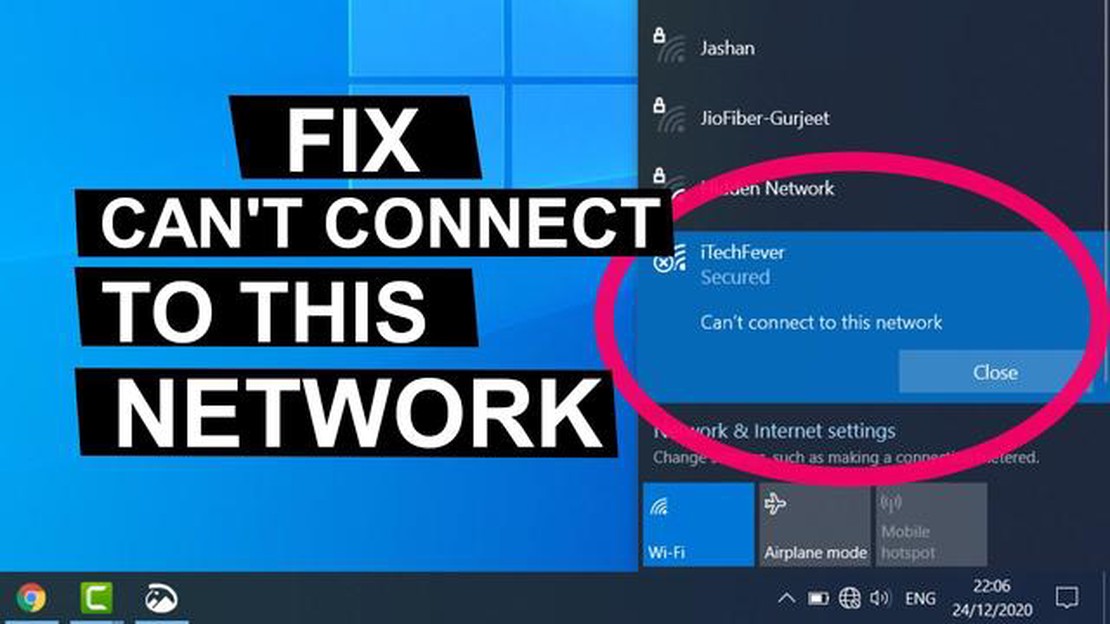
Tidak ada yang lebih membuat frustrasi daripada tidak dapat terhubung ke jaringan, terutama saat Anda berada di tengah-tengah sesi bermain game, atau sedang menyelesaikan pekerjaan. Namun jangan khawatir, ada beberapa langkah yang bisa Anda lakukan untuk mengatasi masalah ini dan kembali online dengan cepat. Baik Anda mengalami masalah ini di konsol game, komputer, atau perangkat seluler Anda, langkah-langkah berikut ini akan memandu Anda dalam menyelesaikan masalah “tidak dapat terhubung ke jaringan”.
Langkah 1: Periksa kabel dan koneksi jaringan Anda. Pastikan semua kabel dicolokkan dengan benar dan tidak ada koneksi yang longgar. Jika Anda menggunakan koneksi nirkabel, pastikan router Anda dinyalakan dan berfungsi dengan benar. Kadang-kadang restart router yang sederhana dapat memperbaiki masalah koneksi.
Langkah 2: Perbarui driver jaringan Anda. Driver yang sudah ketinggalan zaman sering kali dapat menyebabkan masalah konektivitas. Periksa situs web produsen untuk pembaruan driver terbaru untuk adaptor jaringan Anda. Unduh dan instal pembaruan, lalu mulai ulang perangkat Anda untuk menerapkan perubahan.
Langkah 3: Nonaktifkan perangkat lunak keamanan untuk sementara. Terkadang, perangkat lunak keamanan seperti program antivirus atau firewall dapat mengganggu koneksi jaringan Anda. Nonaktifkan sementara program-program ini dan periksa apakah Anda dapat terhubung. Jika masalah teratasi, pertimbangkan untuk menyesuaikan pengaturan perangkat lunak keamanan Anda untuk mengizinkan koneksi jaringan.
Langkah 4: Atur ulang pengaturan jaringan Anda. Langkah ini sangat berguna untuk perangkat seluler atau konsol. Buka pengaturan perangkat Anda dan cari opsi untuk mengatur ulang pengaturan jaringan. Ini akan menghapus semua jaringan dan kata sandi Wi-Fi yang tersimpan, jadi pastikan Anda memiliki informasi yang diperlukan sebelum melanjutkan. Setelah mengatur ulang, sambungkan kembali ke jaringan Anda dan periksa apakah masalah telah teratasi.
Langkah 5: Hubungi Penyedia Layanan Internet (ISP) Anda. Jika tidak ada satu pun dari langkah-langkah di atas yang berhasil, ada kemungkinan masalahnya ada pada ISP Anda. Hubungi dukungan pelanggan mereka dan jelaskan masalah yang Anda alami. Mereka akan dapat memandu Anda melalui langkah-langkah pemecahan masalah lebih lanjut atau mengirim teknisi untuk memeriksa koneksi Anda.
Jika Anda mengalami masalah saat tersambung ke jaringan, hal ini bisa membuat frustasi, terutama jika Anda perlu mengakses internet untuk bermain game, menjelajah secara umum, atau mengikuti perkembangan berita. Untungnya, ada beberapa langkah efektif yang dapat Anda lakukan untuk mengatasi masalah “tidak dapat terhubung ke jaringan”.
Langkah pertama adalah memeriksa koneksi jaringan Anda untuk memastikannya terhubung dengan benar. Pastikan kabel terpasang dengan kencang dan tidak ada sambungan yang longgar. Jika Anda menggunakan Wi-Fi, periksa apakah perangkat Anda berada dalam jangkauan router dan coba atur ulang modem atau router Anda.
Jika koneksi jaringan Anda tampaknya baik-baik saja, tetapi Anda masih tidak dapat terhubung, coba nonaktifkan dan aktifkan adaptor jaringan Anda. Untuk melakukannya, buka pengaturan perangkat Anda, temukan bagian adapter jaringan, dan nonaktifkan semua adapter. Setelah beberapa detik, aktifkan lagi dan periksa apakah Anda dapat terhubung ke jaringan.
Driver jaringan yang kedaluwarsa atau rusak juga dapat menyebabkan masalah konektivitas. Untuk mengatasinya, perbarui driver jaringan Anda ke versi terbaru. Anda dapat melakukannya dengan mengunjungi situs web produsen atau menggunakan perangkat lunak pembaruan driver yang andal. Pastikan untuk menghidupkan ulang perangkat Anda setelah memperbarui driver.
Dalam beberapa kasus, firewall atau perangkat lunak antivirus Anda mungkin memblokir koneksi jaringan. Nonaktifkan sementara firewall dan perangkat lunak antivirus Anda dan periksa apakah Anda dapat terhubung ke jaringan. Jika bisa, pastikan untuk menambahkan pengecualian atau pengecualian yang diperlukan pada pengaturan firewall atau antivirus Anda.
Jika tidak ada satu pun langkah di atas yang berhasil, Anda bisa mencoba mengatur ulang pengaturan jaringan Anda ke default. Ini akan menghapus semua konfigurasi atau pengaturan khusus yang mungkin menyebabkan masalah konektivitas. Untuk mengatur ulang pengaturan jaringan Anda, buka pengaturan perangkat Anda, cari bagian pengaturan jaringan, dan cari opsi untuk mengatur ulang atau memulihkan pengaturan jaringan.
Dengan mengikuti langkah-langkah efektif ini, Anda seharusnya dapat mengatasi masalah “tidak dapat terhubung ke jaringan” dan mendapatkan kembali akses ke internet untuk bermain game, menjelajah secara umum, dan mengikuti perkembangan berita. Jika masalah masih berlanjut, mungkin ada baiknya Anda menghubungi penyedia layanan internet Anda atau mencari dukungan teknis profesional.
Dalam hal bermain game, koneksi internet yang stabil dan cepat sangat penting untuk pengalaman yang menyenangkan. Namun, ada kalanya Anda mungkin mengalami masalah “tidak dapat terhubung ke jaringan”, yang bisa membuat frustrasi. Untungnya, ada beberapa langkah yang dapat Anda lakukan untuk mengatasi masalah ini dan kembali ke sesi bermain game Anda.
Baca Juga: Memahami kode bengkel: Panduan untuk pemula
Dengan mengikuti langkah-langkah ini, Anda seharusnya dapat menyelesaikan masalah “tidak dapat terhubung ke jaringan” dan kembali ke aktivitas bermain game Anda tanpa gangguan lebih lanjut. Ingatlah untuk merawat peralatan jaringan Anda secara teratur dan selalu memperbarui driver untuk mencegah masalah konektivitas di masa mendatang.
Saat mengalami masalah “Tidak dapat tersambung ke jaringan”, ada beberapa langkah umum yang dapat Anda lakukan untuk mencoba mengatasi masalah tersebut. Langkah-langkah ini dapat diterapkan pada berbagai perangkat atau situasi dan dapat membantu Anda menentukan sumber masalah.
1. Periksa koneksi jaringan Anda: Pastikan perangkat Anda tersambung dengan benar ke jaringan. Periksa apakah perangkat lain dapat tersambung tanpa masalah, yang mengindikasikan bahwa masalah tersebut mungkin spesifik untuk perangkat Anda.
2. Hidupkan ulang perangkat Anda: Terkadang, memulai ulang perangkat secara sederhana dapat menyelesaikan masalah. Matikan perangkat Anda, tunggu beberapa detik, lalu hidupkan kembali. Hal ini dapat membantu menyegarkan koneksi jaringan dan mengatasi gangguan sementara.
Baca Juga: Apa yang dimaksud dengan desktop Nova? - Semua yang perlu Anda ketahui tentang lingkungan desktop yang inovatif ini
3. Perbarui perangkat lunak perangkat Anda: Perangkat lunak yang sudah ketinggalan zaman terkadang dapat menyebabkan masalah konektivitas. Periksa pembaruan yang tersedia untuk sistem operasi atau driver jaringan perangkat Anda, dan terapkan jika perlu.
4. Nonaktifkan dan aktifkan kembali adaptor jaringan Anda: Jika Anda menggunakan komputer, Anda dapat mencoba menonaktifkan dan mengaktifkan kembali adaptor jaringan. Hal ini dapat membantu mengatur ulang pengaturan jaringan dan membuat sambungan baru ke jaringan.
5. Atur ulang router atau modem Anda: Jika Anda mengalami masalah jaringan pada beberapa perangkat, mungkin ada baiknya mengatur ulang router atau modem Anda. Hal ini dapat membantu membersihkan konfigurasi jaringan yang masih ada atau masalah yang mungkin menyebabkan masalah.
Dengan mengikuti langkah-langkah umum ini, Anda berpotensi menyelesaikan masalah “Tidak Dapat Tersambung ke Jaringan” dan mendapatkan kembali akses ke jaringan yang Anda inginkan. Jika masalah terus berlanjut, mungkin ada baiknya Anda mencari bantuan lebih lanjut dari ahli teknis atau penyedia jaringan Anda.
Pembaruan Baru untuk Game Online Populer*.
Pembaruan yang sangat dinanti-nantikan untuk game online populer “Rise of Champions” telah dirilis hari ini. Update ini memperkenalkan karakter, senjata, dan mode permainan baru, memberikan para pemain tantangan baru dan gameplay yang menarik. Para penggemar game ini sangat antusias untuk menjelajahi konten baru dan menguji kemampuan mereka melawan kecerdasan buatan yang telah ditingkatkan. Pembaruan ini juga mencakup perbaikan bug dan peningkatan kinerja, memastikan pengalaman bermain game yang lancar dan menyenangkan bagi semua pemain.
Berita Terbaru: Turnamen Esports Besar Diumumkan
Komunitas esports sedang bergembira setelah pengumuman turnamen besar yang akan mempertemukan para gamer top dunia. Turnamen yang diberi nama “Global Clash” ini akan menampilkan tim-tim dari berbagai negara yang akan bertanding di berbagai game populer, termasuk “League of Legends,” “Counter-Strike: Global Offensive,” dan “Dota 2.” Acara ini diharapkan dapat menarik jutaan penonton dan menawarkan hadiah uang yang besar. Para pemain dan penggemar sangat menantikan kesempatan untuk menyaksikan persaingan yang ketat dan melihat siapa yang akan muncul sebagai juara.
Studi Baru Mengungkapkan Manfaat Bermain Game
Sebuah studi baru yang dilakukan oleh para peneliti di sebuah universitas terkemuka telah menjelaskan efek positif dari bermain game terhadap kemampuan kognitif. Studi ini menemukan bahwa bermain game secara teratur dapat meningkatkan kemampuan memecahkan masalah, daya ingat, dan koordinasi mata dan tangan. Selain itu, game multipemain terbukti dapat meningkatkan interaksi sosial dan kemampuan kerja sama tim. Temuan ini menantang kesalahpahaman umum bahwa bermain game adalah murni kegiatan rekreasi dan menyoroti potensinya sebagai alat pendidikan dan pelatihan yang berharga.
Wawancara Eksklusif dengan Pengembang Game
Dapatkan pandangan dari dalam tentang dunia pengembangan game dengan wawancara eksklusif kami dengan para pengembang game ternama. Pelajari tentang proses kreatif di balik beberapa game favorit Anda, tantangan yang mereka hadapi, dan masa depan industri ini. Dalam wawancara ini, para pengembang berbagi wawasan, pengalaman, dan saran untuk para pengembang game yang bercita-cita tinggi. Temukan rahasia di balik layar dan inspirasi yang digunakan untuk menciptakan dunia imersif dan kisah-kisah menawan yang disukai para gamer.
Penawaran dan Diskon Game Teratas*.
Tetap up-to-date dengan penawaran dan diskon game terbaru dengan daftar penawaran terbaik di industri game yang telah kami pilih. Baik Anda sedang mencari judul AAA terbaru atau ingin memperluas perpustakaan game dengan anggaran terbatas, daftar kami siap membantu Anda. Dari promosi dengan waktu terbatas hingga penawaran bundel, selalu ada sesuatu untuk semua orang. Jangan lewatkan kesempatan untuk berhemat sambil menikmati game favorit Anda.
Ada beberapa alasan mengapa Anda tidak dapat terhubung ke jaringan Wi-Fi. Hal ini dapat disebabkan oleh entri kata sandi yang salah, masalah konfigurasi jaringan, gangguan sinyal, atau masalah dengan pengaturan jaringan perangkat Anda.
Untuk memeriksa apakah Anda memasukkan kata sandi Wi-Fi yang benar, Anda dapat membuka pengaturan Wi-Fi perangkat dan mencari nama jaringan Anda. Ketuk nama jaringan dan Anda akan diminta untuk memasukkan kata sandi. Pastikan Anda memasukkan kata sandi dengan benar dan coba sambungkan lagi.
Ada beberapa faktor yang dapat menyebabkan koneksi Wi-Fi Anda terus terputus. Bisa jadi karena gangguan sinyal, firmware router yang sudah ketinggalan zaman, atau masalah dengan pengaturan jaringan perangkat Anda. Untuk mengatasi masalah ini, Anda dapat mencoba mendekatkan perangkat Anda ke router, memperbarui firmware router, atau mengatur ulang pengaturan jaringan pada perangkat Anda.
Apakah hadiah dari Microsoft sepadan? Microsoft Rewards adalah program loyalitas yang ditawarkan oleh Microsoft yang memungkinkan pengguna untuk …
Baca ArtikelBolehkah saya minum segelas anggur saat mengonsumsi valasiklovir? Valacyclovir adalah obat antivirus yang digunakan untuk mengobati infeksi virus …
Baca ArtikelApa yang terjadi jika saya mengaktifkan mode Story Creator? Story Creator Mode adalah fitur yang telah diperkenalkan di banyak video game populer, …
Baca ArtikelKapan stok PS5 akan diisi ulang? Sejak dirilis pada November 2020, PlayStation 5 (PS5) sangat diminati, dengan para gamer yang menantikan kesempatan …
Baca ArtikelMengapa PS4 saya bertuliskan NP-36006-5? Jika Anda pemilik PlayStation 4, Anda mungkin pernah menemukan kode kesalahan PS4 NP-36006-5. Kode kesalahan …
Baca ArtikelSiapa yang menjadi VA dari Ayaka? Ayaka adalah karakter populer dalam video game populer Genshin Impact. Dia adalah karakter yang anggun dan elegan …
Baca Artikel